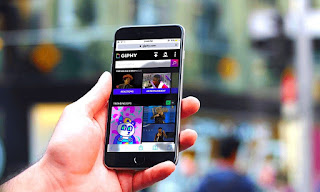Cara Menyimpan GIF di iPhone dan iPad di iOS 11 -- GIF telah menjadi begitu populer dalam beberapa tahun terakhir sehingga banyak aplikasi perpesanan dan media sosial telah menambahkan dukungan untuk berbagi GIF seperti Telegram, WhatsApp, Twitter, dan banyak lagi. Tidak seperti iOS 10, iOS 11 memungkinkan pengguna menyimpan GIF ke iPhone mereka dan mudah membaginya dengan teman mereka.
Sebelum iOS 11, GIF disimpan sebagai gambar biasa sehingga tidak mungkin Anda menyimpannya di iPhone dan berbagi melalui aplikasi pihak ketiga. Sekarang semuanya sepertinya telah berubah di iOS 11 karena GIF sekarang dapat disimpan dalam format aslinya. Sebuah album baru sekarang tersedia di aplikasi Foto yang disebut 'Animated' di mana Anda akan menemukan semua GIF yang telah Anda simpan ke iPhone Anda. Jika Anda peminat GIF yang fanatik maka Anda akan menghargai fitur baru ini di iOS 11. Anda dapat dengan mudah menyimpan semua GIF favorit Anda di satu tempat dan cepat mengaksesnya saat mengobrol dengan teman Anda. Baca juga: Cara Membawa Control Center di iOS 11 ke iOS 10
Inilah cara menyimpan GIF dan melihatnya di iOS 11 di iPhone dan iPad Anda.
Cara Menyimpan GIF di iOS 11 dari Website
Beirikut ini adalah langkah-langkah bagaimana cara menyimpan GIF di iPhone dan iPad yang sudah menggunakan iOS 11. Agar lebih jelasnya silahkan Anda baca panduan berikut ini.
Langkah 1: Buka Safari dan masuk ke situs web tempat Anda bisa mendownload GIF. Beberapa contoh termasuk giphy.com, gifs.com, dan imgur.com.
Langkah 1: Buka Safari dan masuk ke situs web tempat Anda bisa mendownload GIF. Beberapa contoh termasuk giphy.com, gifs.com, dan imgur.com.
Langkah 2: Buka GIF yang ingin Anda simpan.
Cara Menyimpan GIF Dari Aplikasi Pesan
Agar tahu bagaimana cara menyimpan GIF di iOS 11 melalui Aplikasi Pesan dapat Anda baca sesuai dengan petunjuk berikut ini.
Langkah 1: Luncurkan aplikasi Messages di iPhone atau iPad Anda.
Langkah 1: Luncurkan aplikasi Messages di iPhone atau iPad Anda.
Langkah 2: Buka percakapan dari tempat Anda ingin menyimpan GIF.
Langkah 3: Tekan sebentar dan tahan GIF dan pilih Save dari menu yang terbuka.
Sekarang setelah Anda menyimpan GIF favorit Anda ke iPhone atau iPad Anda, Anda mungkin bertanya-tanya dimana mereka disimpan. Bacalah bagian selanjutnya berikut ini.
Cara Melihat Semua GIF yang Disimpan di iPhone dan iPad
Setelah tahap diatas sudah Anda lalui, maka saatnya Anda harus melihat dimana GIF yang sudah disimpan berada. Ikuti langkah-langkah untuk mengakses GIF yang disimpan di iOS 11 sesuai dengan step-step berikut ini.
Langkah 1: Buka aplikasi Foto.
Langkah 1: Buka aplikasi Foto.
Langkah 2: Ketuk tab Album untuk melihat semua album yang tersedia.
Langkah 3: Disini anda akan menemukan album baru berlabel Animated. Ketuk di atasnya untuk membuka.
Langkah 4: Di sinilah semua GIF Anda disimpan. Ketuk salah satu GIF untuk melihatnya. Anda bahkan dapat membaginya dengan teman Anda melalui aplikasi pihak ketiga yang mendukung GIF.
Panduan ini merupakan cara menyimpan GIF di iPhone dan iPad yang menggunakan sistem operasi iOS 11. Anda sekarang dapat menyimpan GIF ke iPhone dan iPad di iOS 11, serta mengakses dan membaginya dengan teman Anda. Cobalah mengunduh beberapa GIF dari browser Anda untuk memulai trik menyimpan GIF di iOS 11 yang sudah admin jelaskan baru saja. Baca juga: Perbandingan iOS 11 vs Android 8.0 Oreo